Все способы:
Многие известные веб-обозреватели, например, Яндекс.Браузер, имеют специальный режим «Турбо», который позволяет значительно повысить скорость загрузки страниц благодаря сжатию трафика. К сожалению, из-за этого заметно страдает качество контента, из-за чего у пользователей возникает необходимость отключить данный режим.
Отключение режима «Турбо» в Яндекс.Браузере
В Яндекс.Браузере предусмотрены целых два варианта настройки работы ускорителя – в одном управление выполняется вручную, а во втором настаивается автоматическая работа данной функции при падении скорости интернета.
Способ 1: отключение «Турбо» через меню браузера
Как правило, подобного шага достаточно в большинстве случаев, чтобы деактивировать режим ускорения загрузки сайтов в Яндекс.Браузере. Исключение составляет тот случай, когда вы настраивали автоматическую работу данной функции в параметрах веб-обозревателя.
- Кликните в правом верхнем углу по кнопке меню браузера.
- На экране развернется список из пунктов, в котором вы найдете пункт «Выключить турбо». Соответственно, выбрав данный пункт, работа опции будет прекращена. Если же вы видите пункт «Включить турбо» – ускоритель у вас неактивен, а значит, ничего нажимать не нужно.
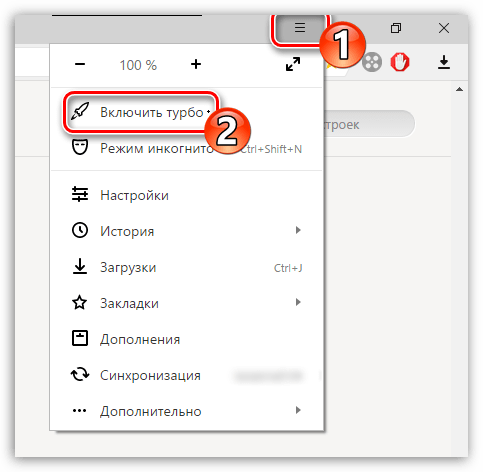
Способ 2: отключение «Турбо» через параметры веб-обозревателя
В параметрах вашего веб-обозревателя предусмотрена функция, позволяющая автоматически включать ускоритель при заметном снижении скорости интернета. Если у вас данная настройка была активна, то ее следует деактивировать, иначе опция будет включаться и выключаться самопроизвольно.
Кроме этого, в этом же меню настраивается и постоянная работа функции ускорения загрузки сайтов. Если у вас будет выставлена соответствующая настройка, то и отключить режим ускорения загрузки страниц первым способом не получится.
- Для перехода к данной опции кликните в правом верхнем углу по кнопке меню веб-обозревателя и перейдите к разделу «Настройки».
- В данном меню вы сможете найти блок «Турбо», в котором вам потребуется отметить параметр «Выключен». Когда вы это сделаете, отключение опции можно считать завершенным.
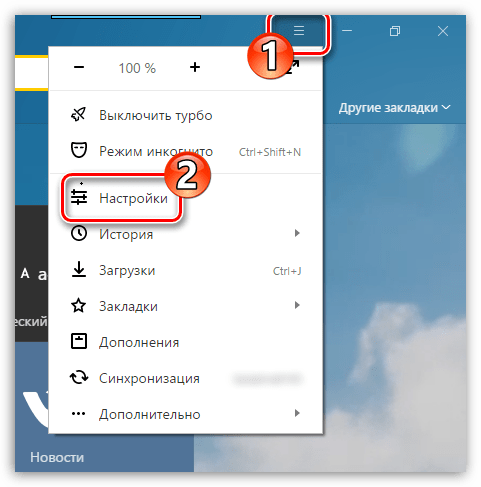

Это все способы, позволяющие отключить опцию ускорения загрузки сайтов в популярном веб-обозревателе. Если у вас остались вопросы, задавайте их в комментариях.
 Наша группа в TelegramПолезные советы и помощь
Наша группа в TelegramПолезные советы и помощь
 lumpics.ru
lumpics.ru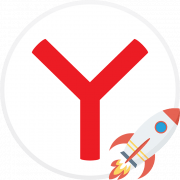



Если мне пишут отключить турбо, а его у меня нет, что делать то
в меню Яндекс браузера попала кнопка Турбо режим . оператор советует отключить турбо. Как это сделать?
В Яндекс.Браузере уже давно нет режима Турбо, соответственно, отключать там нечего.
Меня интересует не отключение турбо режима, я не для этого ставил галку всегда включён. А отключение грёбаного сообщения отключить режим турбо, оставить, неужели тупоголовые разработчики не могут догнать, что если человек включает это значит трафик у него не резиновый! А позапросу как отключить такое увидомление почемуто выдаёт запрос на отключение его! А на хера мне его отключать? Я что милионер за лишний трафик плтить? И разумееться меня бесит это сообщение при каждом запуске браузера!
А смысл сейчас мобильный то интернет безлимитный стоимость в месяц 200₽
все очень долго и не понятно расписано. мне 50 лет и я в этом не соображаю. скажите куда нажать чтоб включить звук если колонки и софбуфер подключены и рабочие.